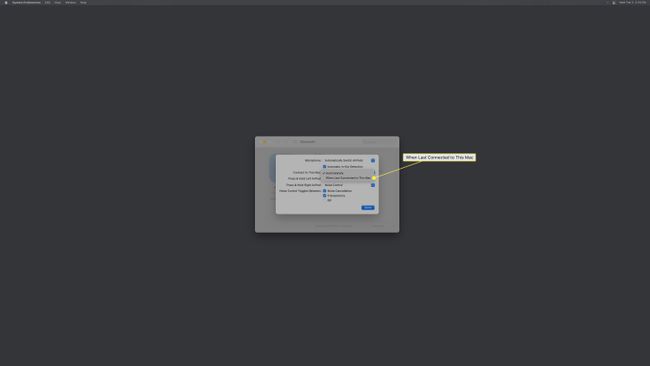So schalten Sie die automatische Umschaltung von AirPods aus
Was Sie wissen sollten
- iOS: Einstellungen > Bluetooth > ich Symbol neben AirPods > Mit diesem iPhone verbinden > Wann zuletzt mit diesem iPhone verbunden.
- Mac: Apple-Menü > Systemeinstellungen > Bluetooth > Optionen neben AirPods > Mit diesem Mac verbinden > Wann zuletzt mit diesem Mac verbunden.
- Ändern Sie diese Einstellung nur auf Geräten, die Sie nicht automatisch zu Ihren AirPods wechseln möchten.
Sind Ihre AirPods automatisch von einem Gerät zum anderen wechseln und Ihr Hörerlebnis ruinieren? In diesem Artikel wird erklärt, warum dies der Fall ist und wie Sie verhindern, dass AirPods automatisch auf iPhone, iPad oder Mac schalten.
Diese Anweisungen gelten für iPhones mit laufendem iOS 14 und höher, iPads laufen iPadOS 14 und höher und Macs laufen macOS Big Sur 11 und auf. Die Anweisungen gelten für alle AirPods-Modelle, einschließlich AirPods Pro und AirPods Max.
So deaktivieren Sie die automatische Umschaltung auf dem iPhone und iPad
Apple hat die automatische Umschaltung von AirPods mit iOS 14 und iPadOS 14 eingeführt. Es lässt Ihre AirPods erkennen, welches Gerät Audio abspielt und verbindet sie automatisch mit diesem Gerät für ein nahtloses Erlebnis. Gehen Sie folgendermaßen vor, um die automatische Umschaltung der AirPods zu deaktivieren:
Tun Sie dies nur auf Geräten, die nicht automatisch zu Ihren AirPods wechseln möchten. Möglicherweise möchten Sie die automatische Umschaltung auf dem Gerät aktiviert lassen, das Sie am häufigsten mit Ihren AirPods verwenden.
Stellen Sie sicher, dass Ihre AirPods mit Ihrem iPhone oder iPad verbunden sind.
Zapfhahn Einstellungen.
Zapfhahn Bluetooth.
-
Tippen Sie auf die ich Symbol neben Ihren AirPods.
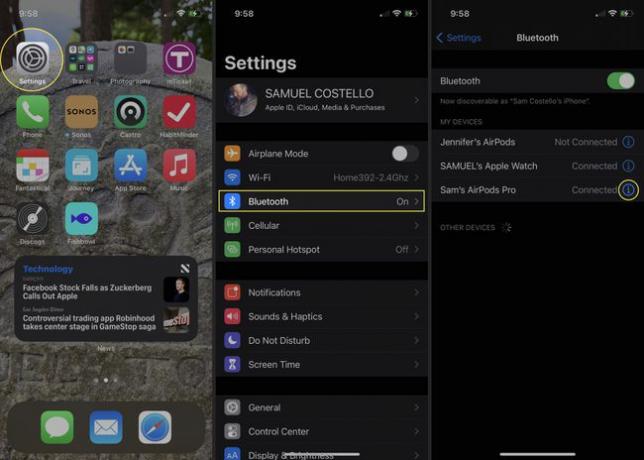
Zapfhahn Mit diesem iPhone verbinden (oder iPad).
-
Zapfhahn Wann zuletzt mit diesem iPhone verbunden (oder iPad).
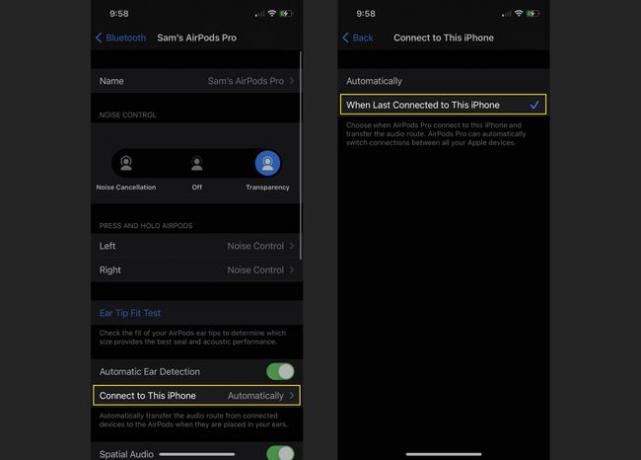
Nachdem diese Einstellung geändert wurde, wechseln Ihre AirPods jetzt nur noch automatisch zu diesem Gerät, wenn es das letzte war, mit dem sie verbunden waren. Wenn die AirPods zuletzt mit einem anderen Gerät verbunden waren, würden sie nicht automatisch zu dem Gerät wechseln, dessen Einstellungen Sie geändert haben.
Warum das automatische Umschalten von AirPods deaktivieren?
Theoretisch ist die automatische Umschaltung eine hilfreiche Funktion, warum also sollten Sie sie ausschalten? Nun, was ist, wenn Sie mehr als ein Gerät gleichzeitig verwenden? In diesem Fall können Ihre AirPods Geräte nach dem Zufallsprinzip hin- und herschalten, was es schwierig macht, beide zu hören.
Es passiert die ganze Zeit in meinem Haus. Wenn ich auf meinem iPhone einen Podcast höre, während ich das Abendessen koche und mein Partner auf dem iPad, meine AirPods spielen manchmal meinen Podcast und manchmal ihre TV-Show ab, was für beide nervig ist uns! Indem Sie diese Einstellung ändern, können Sie dies vermeiden.
Natürlich gibt es einige Fälle, in denen Sie möchten, dass zwei AirPods gleichzeitig dieselbe Audioquelle hören. Lesen Sie in diesem Fall unsere Tipps für Teilen von Audio zwischen zwei AirPods.
So deaktivieren Sie die automatische Umschaltung von AirPods auf einem Mac
Macs, auf denen macOS Big Sur 11.0 ausgeführt wird, unterstützen auch die automatische Umschaltung von AirPods, sodass Sie möglicherweise auch die Einstellungen Ihres Macs ändern möchten. Hier ist wie:
Stellen Sie sicher, dass Ihre AirPods mit Ihrem Mac verbunden sind.
-
Drücke den Apple-Menü.
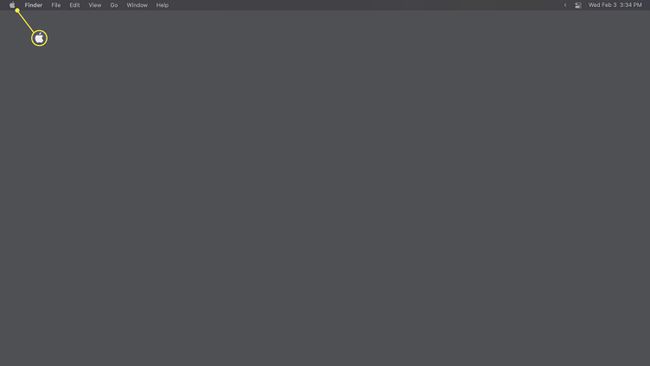
-
Klicken Systemeinstellungen.
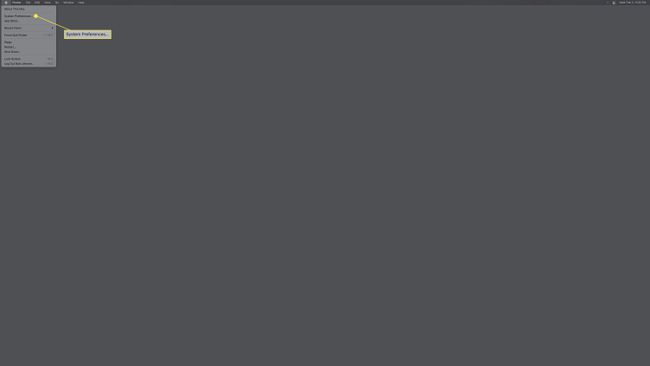
-
Klicken Bluetooth.
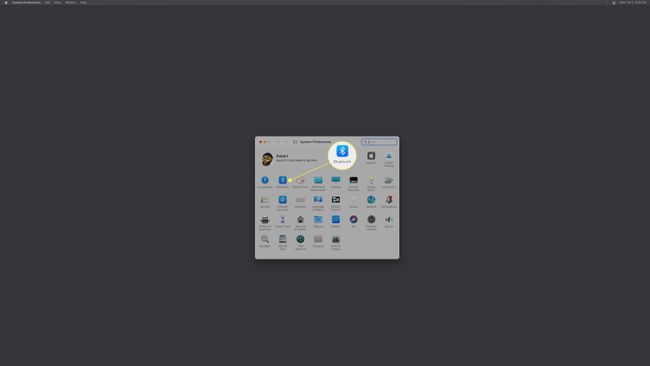
-
Klicken Optionen neben Ihren AirPods.
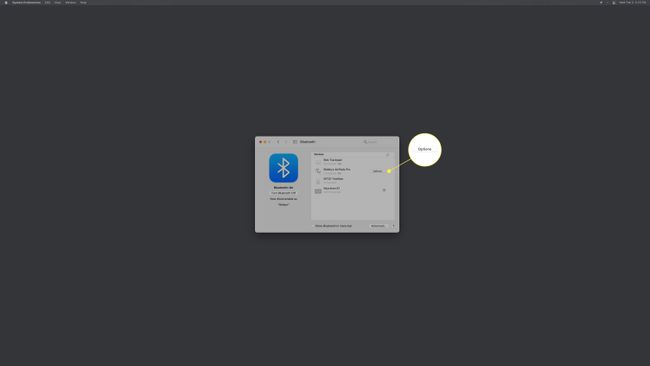
-
Klicken Sie im Popup-Fenster auf das Mit diesem Mac verbinden Menü und dann klick Wann zuletzt mit diesem Mac verbunden.